ブラウザの設定
| このページに限らず、どのサイトに行っても埋め込まれているのがメール送信タグ。この機能を殺してブラウザを使っているなんて、せっかくの双方向コミュニケーションが台無しです。設定は簡単ですから、今すぐやっちゃいましょ。 (メールは別のソフトで管理しているから、ブラウザからはメールを出さん!、という人、メール送信タグで直接専用メーラーを立ちあげるという裏ワザ(あるの?)を知っている人は、無視してね) |
| 送信するだけの設定 |
|---|
| オプションメニューの「メールとニュースの設定」から、「表示」タブを選んで前面に出し、「電子メールの送受信」の「Netscapeを使用する」にチェックを入れる。 |
 |
| これは、普段使っている専用メーラー(ユードラなど)があっても、それとは別にブラウザ付属のメール機能ソフトを使えるようにするもの。ここで設定しても、専用ソフトを立ちあげれば、そちらでの送受信に影響はない(ハズ)。 「Exchangeクライアントを使う」はWindows95用。MS Exchangeという「専用メールソフト」だけは、ネットスケープでサポートしているという位置づけ。でも起動も遅いし、用語や設定がわかりにくいから、あまり薦められない。 |
| で、「Netscapeを使用する」にチェックを入れたら、次は「個人情報」タブを前面に。 |
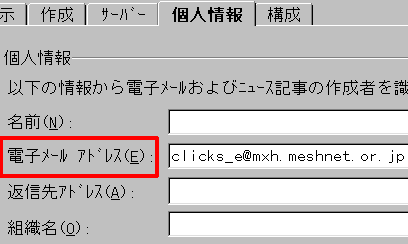 |
| そして「電子メールアドレス」に、プロバイダーからもらった自分のメールアドレスを入れる。それ以外は空白でも送信だけなら支障はない。最後に、「サーバー」タブを全面に出し、 |
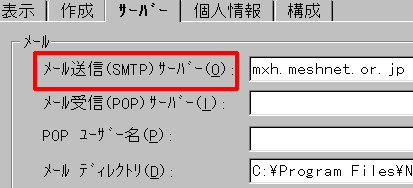 |
| 「メール送信サーバー」の欄に、自分のプロバイダーのメールサーバー名を入れる。その下の2つの欄は空白でも送信だけなら支障はない。これでOK。 |
| 戻るをクリックして封筒アイコンをクリックすると、こんなメッセージ作成画面が出ませんか? |
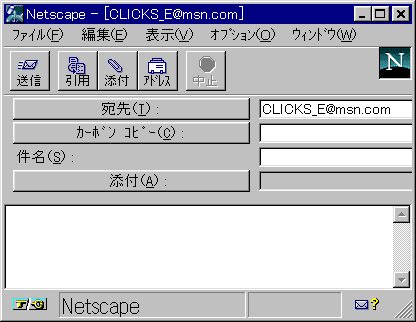 |